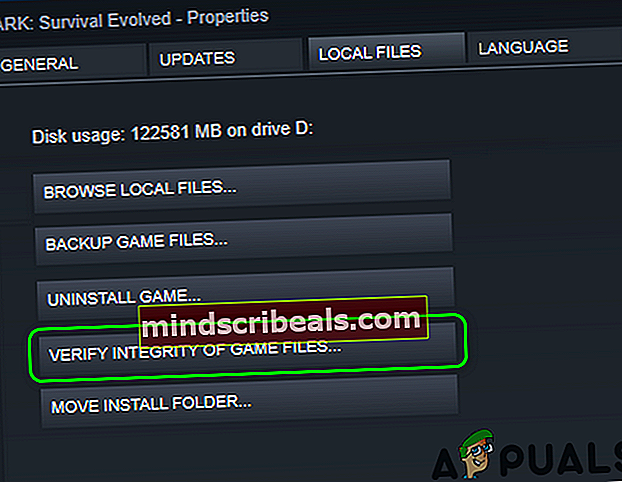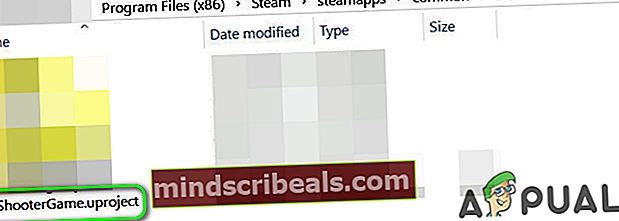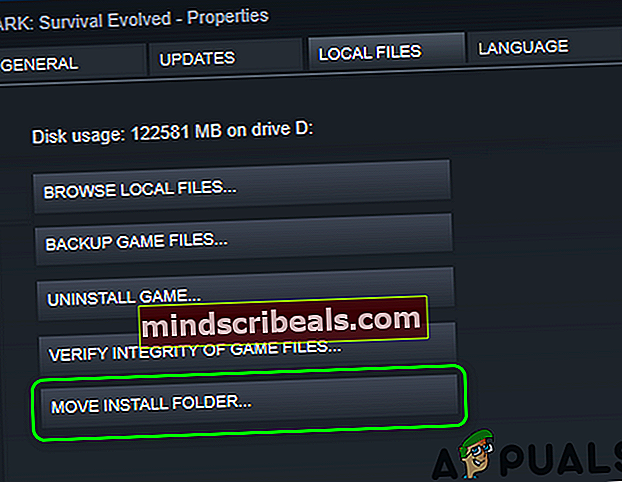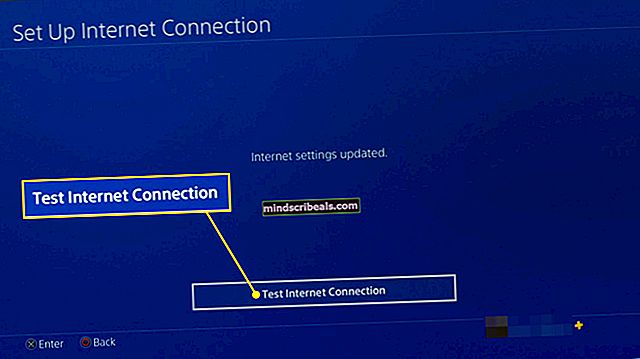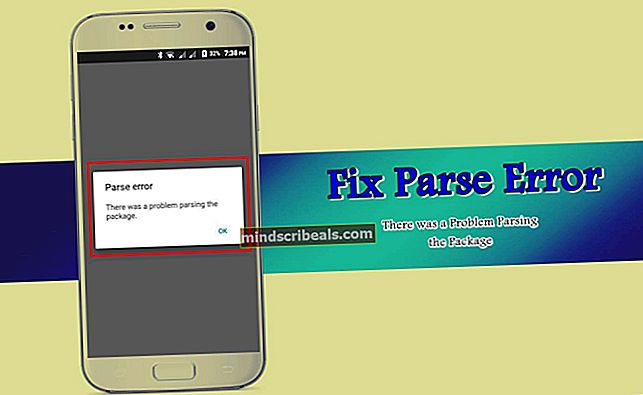Korjaus: Ark ei onnistunut avaamaan deskriptoritiedostoa
ARK: Survival Evolvedpeli voi näyttää kuvaajatiedoston avaaminen epäonnistui virhe vioittuneiden pelitiedostojen takia. Lisäksi puuttuu ampumapeli. projekti Pelihakemiston tiedosto voi myös aiheuttaa keskustelun kohteena olevan virheen. Kyseinen käyttäjä havaitsee virheen, kun hän käynnistää pelin. Jotkut käyttäjät kohtaavat ongelman heti pelin asentamisen jälkeen.

Ratkaisu 1: Tarkista ARK: Survival Evolved -pelitiedostojen eheys
Pelitiedostot voivat vioittua monista syistä, kuten järjestelmän äkillisestä sammuttamisesta. Saatat kohdata keskusteltavan virheen, jos ARK: Survival Evolved -pelitiedostot ovat vioittuneet. Tässä yhteydessä sisäänrakennetun työkalun käyttäminen pelitiedostojen eheyden tarkistamiseen voi ratkaista ongelman. Prosessi tarkistaa tiedostot palvelimelta ja jos siellä on vioittuneita / puuttuvia tiedostoja, ne tiedostot haetaan palvelimelta.
- Tuoda markkinoille Steam-asiakkaalle ja siirry siihen Kirjasto.
- Nyt oikealla painikkeella pelin kuvakkeessa ja napsauta sitten Ominaisuudet.
- Mene sitten Paikalliset tiedostot välilehti.
- Napsauta sitten Tarkista pelitiedostojen eheys -painiketta.
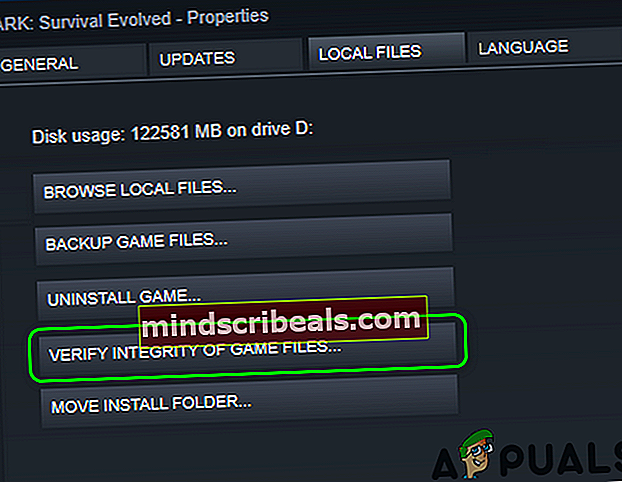
- Nyt odota ja käynnistä sitten peli tarkistaaksesi, onko ongelma ratkaistu.
Ratkaisu 2: Kopioi Shootergame.Uproject-tiedosto pelikansioon
ampumapeli. projekti tiedosto on välttämätön pelin toiminnalle ja voi aiheuttaa keskustelun virheen, jos tiedosto puuttuu pelikansiosta. Tässä skenaariossa siirtämällä ampumapeli. projekti tiedosto kansiosta pelikansioon voi ratkaista ongelman.
- Lopeta peli / Steam-asiakasohjelma ja varmista, ettei mikään peli / käynnistysohjelmaan liittyvä prosessi ole käynnissä Tehtävienhallinnassa.
- Avaa nyt Tiedostonhallinta ja navigoida seuraavalle polulle:
C: \ Program Files (x86) \ Steam \ steamapps \ lataaminen \ 346110 \ ShooterGame
- Sitten kopio ampumapeli. projekti tiedosto ja liitä se seuraavalle polulle:
C: \ Ohjelmatiedostot (x86) \ Steam \ steamapps \ common \ ARK \ ShooterGame
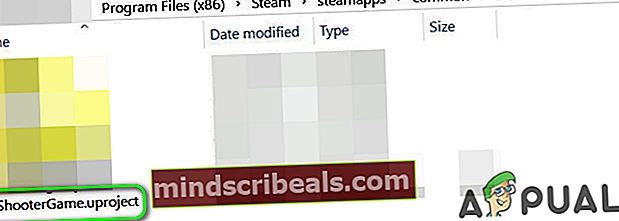
- Sitten avata Stam-asiakasohjelma ja käynnistä sitten peli tarkistaaksesi, onko ongelma ratkaistu.
Ratkaisu 3: Siirrä peli järjestelmäasemalle
Voit myös kohdata virheen, jos peliä ei ole asennettu järjestelmäasemaan. Tässä tapauksessa asennuskansion siirtäminen järjestelmäasemaan voi ratkaista ongelman.
- Tuoda markkinoille Steam-asiakkaalle ja avaa se Kirjasto.
- Nyt oikealla painikkeella ja napsauta sitten Ominaisuudet.
- Siirry sitten kohtaan Paikalliset tiedostot välilehti.
- Napsauta nyt Siirrä Asenna kansio -painiketta ja valitse sitten sijainti järjestelmäasemassa.
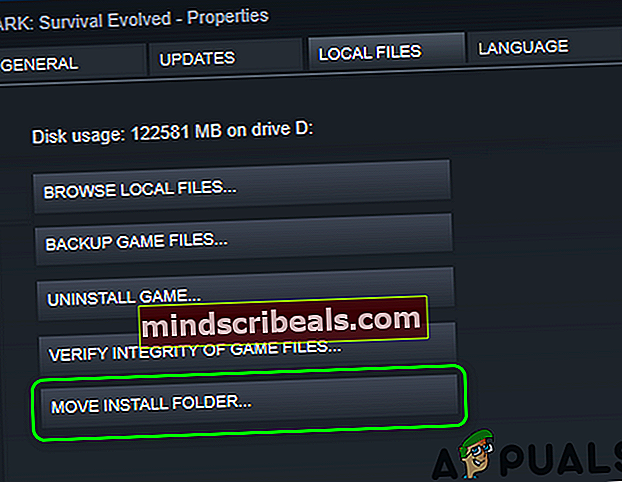
- Sitten tuoda markkinoille pelin ja toivottavasti Ark-peli on virheetön.